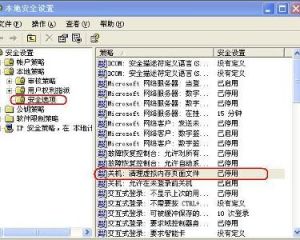概念
頁面檔案是指作業系統用來虛擬記憶體的硬碟空間。要整理頁面檔案,首先將頁面檔案從原先所在的驅動器移動到其他驅動器,然後對原來驅動器進行整理,最後再將頁面檔案移回到原驅動器上,此時頁面檔案就會存放在連續的磁碟空間中了。
內容簡介
具體說 是pagefile.sys這個檔案,它就是系統頁面檔案(也就是大家熟知的虛擬記憶體檔案),它的大小取決於打開的程式多少和你原先設定頁面檔案的最小最大值,是不斷變化的,有時可能只有幾十M,有時則達到600M以上
虛擬記憶體
記憶體在計算機中的作用很大,電腦中所有運行的程式都需要經過記憶體來執行,如果執行的程式很大或很多,就會導致記憶體消耗殆盡。為了解決這個問題,Windows中運用了虛擬記憶體技術,即拿出一部分硬碟空間來充當記憶體使用,當記憶體占用完時,電腦就會自動調用硬碟來充當記憶體,以緩解記憶體的緊張。舉一個例子來說,如果電腦只有128MB物理記憶體的話,當讀取一個容量為200MB的檔案時,就必須要用到比較大的虛擬記憶體,檔案被記憶體讀取之後就會先儲存到虛擬記憶體,等待記憶體把檔案全部儲存到虛擬記憶體之後,跟著就會把虛擬內里儲存的檔案釋放到原來的安裝目錄里了。下面,就讓我們一起來看看如何對虛擬記憶體進行設定吧。
虛擬記憶體的設定
對於虛擬記憶體主要設定兩點,即記憶體大小和分頁位置,記憶體大小就是設定虛擬記憶體最小為多少和最大為多少;而分頁位置則是設定虛擬記憶體應使用那個分區中的硬碟空間。對於記憶體大小的設定,如何得到最小值和最大值呢?你可以通過下面的方法獲得:選擇“開始→程式→附屬檔案→系統工具→系統監視器”(如果系統工具中沒有,可以通過“添加/刪除程式”中的Windows安裝程式進行安裝)打開系統監視器,然後選擇“編輯→添加項目”,在“類型”項中選擇“記憶體管理程式”,在右側的列表選擇“交換檔案大小”。這樣隨著你的操作,會顯示出交換檔案值的波動情況,你可以把經常要使用到的程式打開,然後對它們進行使用,這時查看一下系統監視器中的表現值,由於用戶每次使用電腦時的情況都不盡相同,因此,最好能夠通過較長時間對交換檔案進行監視來找出最符合您的交換檔案的數值,這樣才能保證系統性能穩定以及保持在最佳的狀態。
找出最合適的範圍值後,在設定虛擬記憶體時,用滑鼠右鍵點擊“我的電腦”,選擇“屬性”,彈出系統屬性視窗,選擇“性能”標籤,點擊下面“虛擬記憶體”按鈕,彈出虛擬記憶體設定視窗,點擊“用戶自己指定虛擬記憶體設定”單選按鈕,“硬碟”選較大剩餘空間的分區,然後在“最小值”和“最大值”文本框中輸入合適的範圍值。如果您感覺使用系統監視器來獲得最大和最小值有些麻煩的話,這裡完全可以選擇“讓Windows管理虛擬記憶體設定”。
調整分頁位置
Windows 9x的虛擬記憶體分頁位置,其實就是保存在C糟根目錄下的一個虛擬記憶體檔案(也稱為交換檔案)Win386.swp,它的存放位置可以是任何一個分區,如果系統盤C容量有限,我們可以把Win386.swp調到別的分區中,方法是在記事本中打開System.ini(C:\Windows下)檔案,在【386Enh】小節中,將“PagingDrive=C:WindowsWin386.swp”,改為其他分區的路徑,如將交換檔案放在D:中,則改為“PagingDrive=D:Win386.swp”,如沒有上述語句可以直接鍵入即可。
而對於使用Windows 2000和Windows XP的,可以選擇“控制臺→系統→高級→性能”中的“設定→高級→更改”,打開虛擬記憶體設定視窗,在驅動器【卷標】中默認選擇的是系統所在的分區,如果想更改到其他分區中,首先要把原先的分區設定為無分頁檔案,然後再選擇其他分區。
或者,WinXP一般要求物理記憶體在256M以上。如果你喜歡玩大型3D遊戲,而記憶體(包括顯存)又不夠大,系統會經常提示說虛擬記憶體不夠,系統會自動調整(虛擬記憶體設定為系統管理)。
如果你的硬碟空間夠大,你也可以自己設定虛擬記憶體,具體步驟如下:右鍵單擊“我的電腦”→屬性→高級→性能 設定→高級→虛擬記憶體 更改→選擇虛擬記憶體(頁面檔案)存放的分區→自定義大小→確定最大值和最小值→設定。一般來說,虛擬記憶體為物理記憶體的1.5倍,稍大一點也可以,如果你不想虛擬記憶體頻繁改動,可以將最大值和最小值設定為一樣。
44》虛擬記憶體使用技巧
對於虛擬記憶體如何設定的問題,微軟已經給我們提供了官方的解決辦法,對於一般情況下,我們推薦採用如下的設定方法:
(1)在Windows系統所在分區設定頁面檔案,檔案的大小由你對系統的設定決定。具體設定方法如下:打開"我的電腦"的"屬性"設定視窗,切換到"高級"選項卡,在"啟動和故障恢復"視窗的"寫入調試信息"欄,如果你採用的是"無",則將頁面檔案大小設定為2MB左右,如果採用"核心記憶體存儲"和"完全記憶體存儲",則將頁面檔案值設定得大一些,跟物理記憶體差不多就可以了。
小提示:對於系統分區是否設定頁面檔案,這裡有一個矛盾:如果設定,則系統有可能會頻繁讀取這部分頁面檔案,從而加大系統盤所在磁軌的負荷,但如果不設定,當系統出現藍屏當機(特別是STOP錯誤)的時候,無法創建轉儲檔案 (Memory.dmp),從而無法進行程式調試和錯誤報告了。所以折中的辦法是在系統盤設定較小的頁面檔案,只要夠用就行了。
(2)單獨建立一個空白分區,在該分區設定虛擬記憶體,其最小值設定為物理記憶體的1.5倍,最大值設定為物理記憶體的3倍,該分區專門用來存儲頁面檔案,不要再存放其它任何檔案。之所以單獨劃分一個分區用來設定虛擬記憶體,主要是基於兩點考慮:其一,由於該分區上沒有其它檔案,這樣分區不會產生磁碟碎片,這樣能保證頁面檔案的數據讀寫不受磁碟碎片的干擾;其二,按照Windows對記憶體的管理技術,Windows會優先使用不經常訪問的分區上的
頁面檔案,這樣也減少了讀取系統盤裡的頁面檔案的機會,減輕了系統盤的壓力。
(3)其它硬碟分區不設定任何頁面檔案。當然,如果你有多個硬碟,則可以為每個硬碟都創建一個頁面檔案。當信息分布在多個頁面檔案上時,硬碟控制器可以同時在多個硬碟上執行讀取和寫入操作。這樣系統性能將得到提高。
小提示:
允許設定的虛擬記憶體最小值為2MB,最大值不能超過當前硬碟的剩餘空間值,同時也不能超過32位作業系統的記憶體定址範圍——4GB。